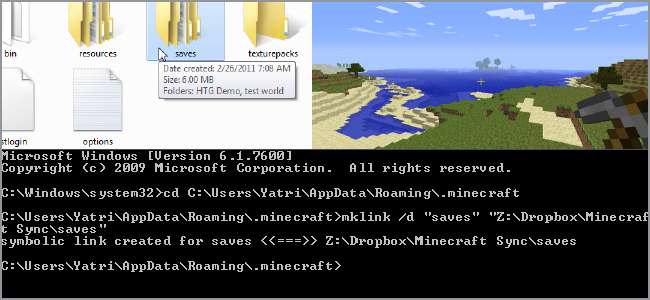
Kreasi Minecraft bisa sangat besar dan rumit, jadi Anda mungkin ingin mencadangkan game simpanan Anda, untuk berjaga-jaga. Namun, dengan akun Dropbox, Anda dapat melangkah lebih jauh dan mengakses file simpanan Anda dari komputer mana pun.
Di mana Simpan File?
Seperti yang kami sebutkan di Cara Memulai Minecraft Artikel, game ini dalam bentuk file Jar yang dapat dieksekusi. Ini membuat direktori di komputer Anda untuk dunia dan setelan yang Anda simpan, tetapi berbeda bergantung pada OS yang Anda jalankan.
Di Windows:
C: \ Users \ username \ AppData \ Roaming \ .minecraft
Perhatikan bahwa direktori AppData tersembunyi, jadi pastikan untuk menampilkan file tersembunyi dari dalam Opsi Folder.
Di Mac OS:
/ Pengguna / nama pengguna / Perpustakaan / Dukungan Aplikasi / minecraft
Di Linux:
/home/username/.minecraft
Perhatikan bahwa direktori .minecraft tersembunyi di folder beranda Anda, jadi jika Anda menggunakan Nautilus, tekan CTRL + H untuk menampilkan file tersembunyi.
Di dalam, Anda akan menemukan beberapa file dan folder, tetapi satu-satunya yang sangat penting adalah folder "menyimpan". Di dalamnya, Anda akan menemukan dunia Minecraft yang berbeda.
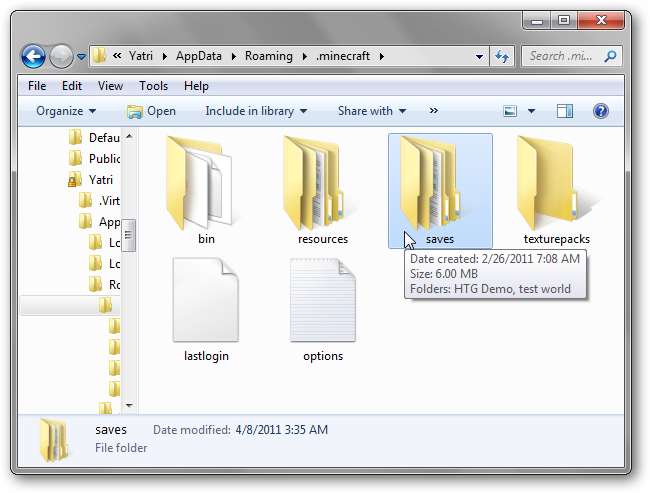
Folder "menyimpan" adalah yang ingin Anda cadangkan. Jika Anda menjalankan server, direktori mana pun yang menyimpan file eksekusi server harus memiliki folder dengan nama dunia. Standarnya hanya "dunia", tetapi Anda mungkin ingin mencadangkan seluruh folder server, jadi Anda juga menyimpan semua pengaturan. Jika Anda menjalankan server Bukkit, ini berlaku dua kali lipat karena semua plugin Anda juga akan memiliki setelannya sendiri.
Sinkronisasi Dropbox
Bukankah lebih bagus jika Anda bisa menyimpan file di satu tempat, tetapi dapat diakses oleh Minecraft di semua komputer Anda? Menggunakan Dropbox, ini cukup mudah dilakukan.
Pertama-tama, pastikan Anda memiliki cadangan file penyimpanan Anda di tempat lain, jika Anda mengacaukannya. Selanjutnya, pindahkan folder "simpan" dari lokasi aslinya ke folder Dropbox Anda:
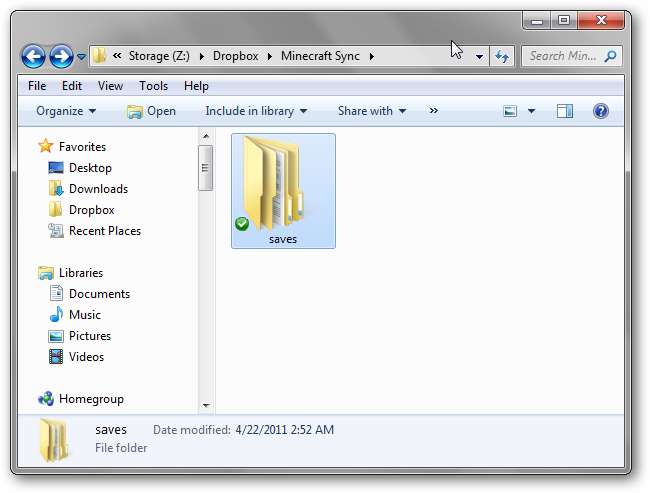
Untuk rekap, Anda TIDAK harus memiliki folder "menyimpan" di folder pengaturan Minecraft Anda. Anda harus memilikinya di suatu tempat di Dropbox dan disimpan di tempat lain sebagai cadangan.
Sekarang sampai pada bagian yang sulit: Anda harus membuat "tautan simbolik" ke folder itu di komputer Anda, menggunakan baris perintah. Ini tidak terlalu sulit, apa pun sistem yang Anda gunakan.
Di Windows:
Buka Start> Accessories dan klik kanan pada "Command Prompt". Pilih “Jalankan sebagai Administrator…”
Arahkan ke direktori Minecraft Anda dengan perintah berikut:
cd “C: \ Users \ username \ AppData \ Roaming \ .minecraft”
Tanda kutip akan membiarkan perintah dijalankan dengan benar meskipun ada spasi di sana.
Selanjutnya, buat tautan simbolis ke folder penyimpanan Dropbox Anda dengan perintah berikut:
mklink –d “menyimpan” “C: \ path \ to \ Dropbox \ saves”
Ingatlah untuk memasukkan jalur yang benar sebagai ganti "jalur \ ke \ Dropbox". Anda akan melihat pesan yang muncul jika Anda melakukannya dengan benar.
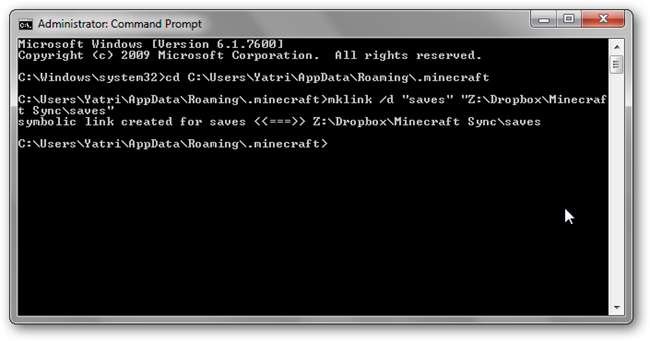
Di Mac OS:
Buka Terminal dan masukkan perintah berikut:
ln -s / Pengguna / nama pengguna / jalur / ke / Dropbox / menyimpan / Pengguna / nama pengguna / Perpustakaan / Aplikasi \ Dukungan / minecraft / menyimpan
Ingatlah untuk mengisi nama pengguna Anda di tempat "nama pengguna" dan masukkan jalur yang benar sebagai pengganti "jalur / ke / Dropbox".
Di Linux:
Buka terminal dan masukkan perintah berikut:
ln –s / path / ke / Dropbox / simpan /home/username/.minecraft/saves
Ingatlah untuk mengisi nama pengguna Anda di tempat "nama pengguna" dan masukkan jalur yang benar sebagai pengganti "jalur / ke / Dropbox".
Itu dia! Sekarang, alih-alih harus menyalin / menempelkan folder penyimpanan di komputer Anda secara manual, folder tersebut dikonfigurasi untuk secara otomatis menggunakan folder "simpan" di Dropbox Anda. Kami adalah penggemar berat Dropbox di sini di How-To Geek, tetapi Anda dapat menggunakan layanan lain jika Anda suka, seperti Ubuntu One jika Anda menggunakan Linux. Pastikan untuk mencadangkan folder ini ke tempat yang aman sesering mungkin!
Jika Anda baru mengenal Minecraft dan ingin mengetahui tentangnya, lihat Cara Memulai Minecraft, Game Geeks Love , dan jika Anda mencari multipemain, lihat Cara Memulai Server Minecraft Anda Sendiri . Sekarang pergilah, sesama perajin, dan bangun tanpa rasa takut!







![Cara Menggunakan IsiOtomatis pada Google Docs Spreadsheet [Quick Tips]](https://cdn.thefastcode.com/static/thumbs/how-to-use-autofill-on-a-google-docs-spreadsheet-quick-tips.jpg)